在功能区上,单击“放置视图”选项卡  “创建”面板
“创建”面板  “剖视”,以从指定的父视图创建全剖视图、半剖视图、阶梯剖视图或旋转剖视图。剖视图自动与其父视图对齐。
“剖视”,以从指定的父视图创建全剖视图、半剖视图、阶梯剖视图或旋转剖视图。剖视图自动与其父视图对齐。
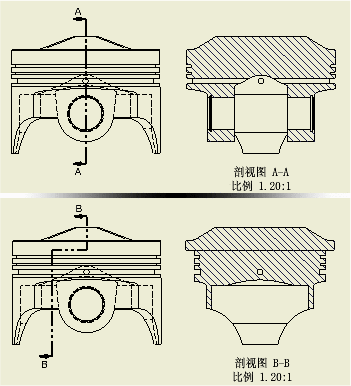
提示: 在“应用程序选项”中的“工程图”选项卡中选择“以未剖形式预览剖视图”,以显示完整剖视图的预览。此选项控制模型预览的显示,且在启用此选项时,会提高剖视图的预览性能。
在“剖视图”被激活时可以定义视图剖切线,或创建用于视图剖切线的草图几何图元。
要改变剖视图的深度,请在剖视图或剖切线上单击鼠标右键,从菜单中选择“编辑剖视特性”,然后在对话框中修改设置。
提示: 若要将视图放置在不与父视图对齐的位置,可以在移动并放置预览视图时按下 Ctrl 键。
创建剖视图
|
|
|
创建由草图几何图元定义的剖视图
提示: 您可以将未使用的模型草图用作剖切线。
|
创建旋转剖视图
当您绘制多段剖切线或选择包含多段剖切线的视图草图时,可以将剖视图的方法指定为投影或旋转。
如果有一个或多个弧角不是直角,则默认方法将设定为“旋转”。如果所有弧角都恰好 90 度,则默认方法将设定为“投影”。
若要更改投影方法,请选择剖视图,单击鼠标右键,然后选择 “编辑截面特性”。提示: 您可以将未使用的模型草图用作剖切线。
|
通过剖视图创建切片操作
|
注: (剖切继承):
- 默认情况下,为剖视图创建的等轴测投影视图会继承剖切。
- 正交投影视图和斜视图支持剖切继承,但默认情况下处于关闭状态。
- 若要打开或关闭剖切的继承,请在子视图上单击鼠标右键,然后选择“编辑视图”。打开“工程视图”对话框中的“显示选项”选项卡,然后选择“剖切继承”中的“剖视”选项。